適度な容量の1TB HDDとして東芝(HGST)製のDT01ACA100を2台購入して
使用していたところ、1台不良セクタが発生した
普通にファイルをコピーしていたのだが、HDDから周期的にヘッドが移動する
異音が発生し、なにかと思えばファイルコピーでエラーとなっていた。
Windows7のコマンドコンソールからCHKDSKしてみたところ、
不良セクタが発生していた。不良セクタが発生すると、ディスクアクセスが
遅くなる印象があるので代替のディスクを探すことにした。
使用用途としては、ファイルを出力するディスクとしての使用であり、
それなりの性能が求められる。
そこで、東芝(HGST)HDDに代えてSeagate製HDDを検討することにした。
なぜ、Seagateにしたのかといえば、スペック上の性能が良いからである。
WDも良かったのだが、ディスク回転数が5400rpmであったため、候補外とした。
しかし、Seagateといえば、ファームウエア不具合によるデータアクセス不能など
信頼性が良くないため、これまで購入は控えていたメーカであったが、それを
承知でSeagateにすることとした。
東芝(HGST)製HDD(DT01ACA100)のスペックは以下のとおり。
http://www.semicon.toshiba.co.jp/product/storage/selection/built-in/client_hdd35/DT01ACAxxx.html
購入したSeagate製HDD(ST1000DM003)のスペックは以下のとおり。
http://www.seagate.com/as/en/internal-hard-drives/desktop-hard-drives/barracuda/
今回、重要視したのは平均回転待ち時間(シークタイム)である。
東芝(HGST)4.17[ms]に対し、Seagateは4.16[ms]である。
早速購入し、並べてみた。
Seagate:ST1000DM003、東芝(HGST):DT01ACA100
基板の実装方法も一緒である。
以前はWD製HDDのみが、このような実装方法をしていたのだったが…
2台並べてみるとSeagateの方が背が低い。
それ以外は大体一緒である。
いまのところ順調に動いている。




 下画像はGA-Z77-D3HのBIOS(UEFI)イニシャル画面である。
下画像はGA-Z77-D3HのBIOS(UEFI)イニシャル画面である。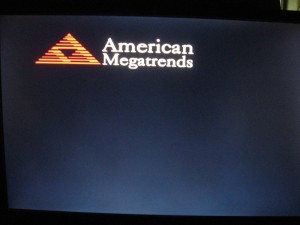
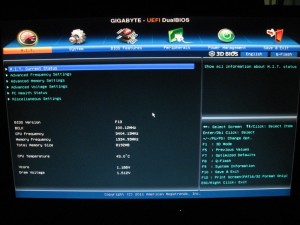
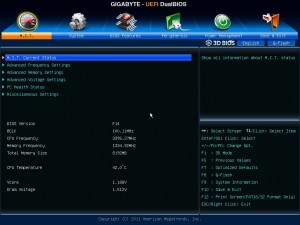










 1.BIOSの操作。
1.BIOSの操作。 まとめ
まとめ





